9 Tips menghemat baterai yang akan membantu kamu memaksimalkan penggunaan iPhone
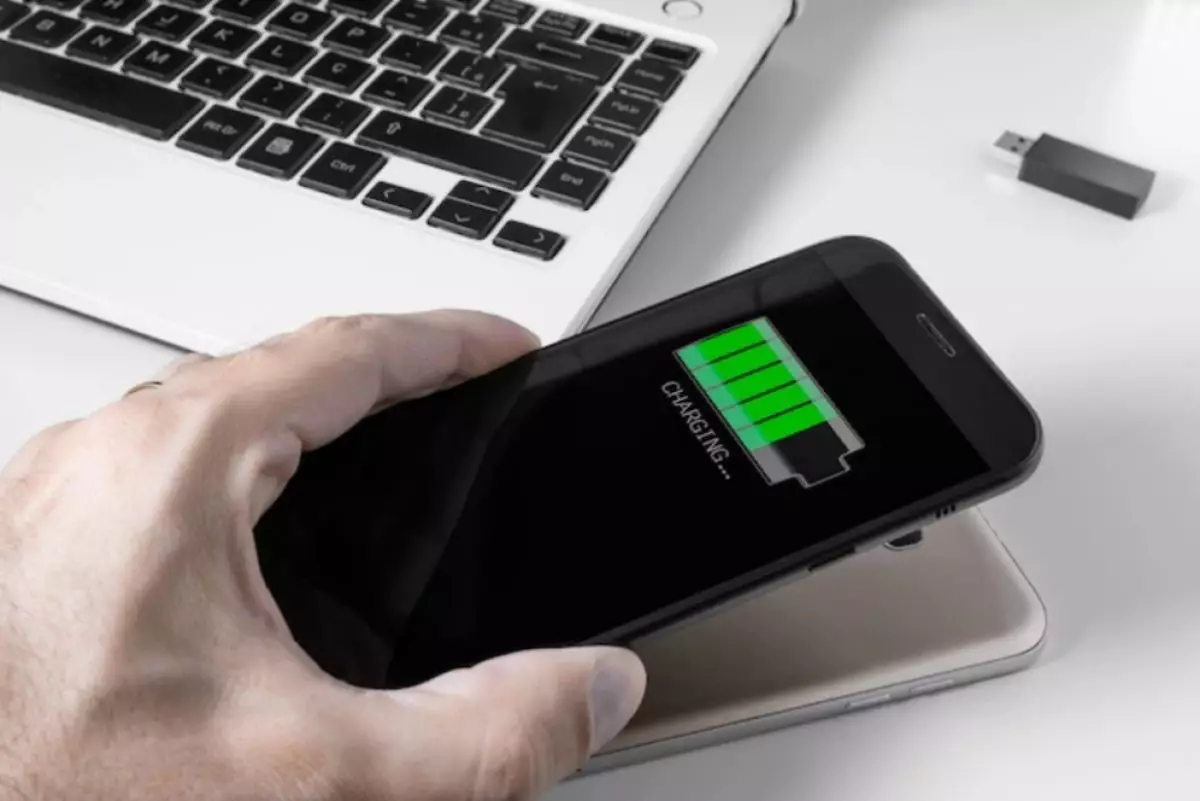
9 Tips mengatasi baterai iPhone cepat habis
5. Matikan penyegaran aplikasi latar belakang

Membiarkan penyegaran aplikasi latar belakang aktif untuk banyak aplikasi dapat menguras daya tahan baterai iPhone secara signifikan. Karena aplikasi akan menggunakan koneksi ke Wi-Fi atau jaringan data untuk terus-menerus mengunduh data atau informasi baru. Begini cara mematikan penyegaran aplikasi latar belakang.
1. Buka aplikasi Pengaturan.
2. Ketuk Umum.
3. Ketuk Penyegaran Aplikasi Latar Belakang.
4. Ketuk sakelar di samping aplikasi yang ingin kamu nonaktifkan Penyegaran Aplikasi Latar Belakangnya. Kamu akan mengetahui bahwa Background App Refresh dimatikan pada aplikasi tertentu jika sakelarnya berwarna abu-abu dan diposisikan ke kiri.
6. Menutup aplikasi yang tidak kamu gunakan

Ketika kamu tidak menutup aplikasi, maka aplikasi tersebut tetap dimuat di latar belakang sehingga akan siap digunakan segera setelah kamu membukanya kembali. Masalah benar-benar dimulai ketika salah satu aplikasi yang kamu buka di latar belakang macet, yang dapat membuat baterai iPhone cepat habis dan mungkin menyebabkan aplikasi lain tidak berfungsi.
Aplikasi yang dibiarkan aktif di latar belakang iPhone juga masih dapat mengirim dan menerima data, yang dapat menguras jumlah data yang dapat digunakan iPhone secara perlahan.
Jika kamu bertanya apakah ada aplikasi yang macet di iPhone, kamu bisa mencari konfirmasinya di aplikasi Pengaturan. Ketuk Privasi -> Analisis -> Data Analisis dan periksa apakah ada aplikasi di bawah LatestCrash. Jika ada aplikasi yang tercantum di sini, maka mungkin ada masalah dengan aplikasi tersebut yang menyebabkan aplikasi tersebut macet.
Cara menutup aplikasi yang tidak digunakan
1. Tekan dua kali tombol Home untuk mengaktifkan Pengalih Aplikasi pada iPhone, yang akan menampilkan semua aplikasi yang sedang kamu buka.
2. Usap ke atas pada aplikasi yang ingin kamu tutup.
3. Kamu akan mengetahui bahwa aplikasi telah ditutup ketika tidak lagi ditampilkan di App Switcher.
7. Mengelola notifikasi push

Jika kamu memilih menerima Notifikasi Push dari sebuah aplikasi, maka aplikasi tersebut akan tetap berjalan di iPhone meskipun kamu tidak membukanya. Misalnya, jika kamu mengaktifkan Notifikasi Push untuk aplikasi instagram, maka Instagram akan selalu menyala di latar belakang iPhone jika ada notifikasi atau konten baru.
Kamu tidak perlu mematikan semua Notifikasi Push. Terserah kamu untuk memilih notifikasi mana yang bisa kamu jalani tanpa notifikasi. Yang perlu diingat Notifikasi Push menjadi salah satu penyebab utama baterai iPhone cepat habis. Jadi matikan notifikasi yang tidak kamu perlukan. Begini cara mengelola Notifikasi Push.
1. Buka aplikasi Pengaturan.
2. Ketuk Notifikasi. Kamu akan melihat semua aplikasi yang terdaftar.
3. Ketuk aplikasi tertentu atau beberapa aplikasi yang ingin kamu matikan Notifikasi Push-nya.
4. Untuk mematikan notifikasi push untuk aplikasi tertentu, ketuk sakelar di samping Izinkan Notifikasi.
5. Kamu akan tahu bahwa sakelar tersebut mati ketika berwarna abu-abu.
RECOMMENDED ARTICLE
- 4 Mitos daya tahan baterai iPhone cepat terkuras yang diyakini benar, begini cara memperbaikinya
- Mengenal cara kerja pengisian nirkabel terbalik, berbagi daya sesama smartphone
- 9 Cara menghemat baterai smartphone yang hampir habis saat traveling, biar kamu tidak mati gaya
- 9 Cara untuk membuat baterai iPhone bertahan lebih lama, batasi aplikasi yang menggunakan Bluetooth
- 7 Penyebab iPhone sangat lambat saat di-charge dan begini cara mudah mengatasinya
HOW TO
-

Trik auto clicker TikTok Live terbaru 2025, ini cara bisa banjir ribuan like tanpa repot klik
-

Cara mudah menggunakan Fake GPS di Android terbaru 2025, tak perlu masuk opsi developer atau oprek
-

Cara terbaru mengaktifkan akun Instagram yang dinonaktifkan, tak perlu panik dan coba solusi ini
-

Cara mudah terbaru menjalankan dua aplikasi yang sama di laptop Windows 11, cocok buat multitasking
-

10 Tanda powerbankmu sudah waktunya diganti, Xiaomi sampai tarik produknya karena risiko kebakaran
TECHPEDIA
-

Bisakah dapat Robux di Roblox secara gratis? Ini 10 faktanya agar tidak tergoda penipu
-

Detik-detik gelombang radio lawan sensor Jepang dan siarkan proklamasi kemerdekaan RI ke penjuru dunia
-

8 Penyebab charger ponsel mudah panas, jangan pakai adaptor abal-abal yang berbahaya!
-

Cara kerja peringatan dini tsunami Jepang, bisa deteksi bencana 10-20 detik sebelum datang
-

5 Tanggal Steam Sale paling populer yang termurah, game harga ratusan ribu bisa dapat diskon 90%
LATEST ARTICLE
HOW TO Selengkapnya >
-
![Trik auto clicker TikTok Live terbaru 2025, ini cara bisa banjir ribuan like tanpa repot klik]()
Trik auto clicker TikTok Live terbaru 2025, ini cara bisa banjir ribuan like tanpa repot klik
-
![Cara mudah menggunakan Fake GPS di Android terbaru 2025, tak perlu masuk opsi developer atau oprek]()
Cara mudah menggunakan Fake GPS di Android terbaru 2025, tak perlu masuk opsi developer atau oprek
-
![Cara terbaru mengaktifkan akun Instagram yang dinonaktifkan, tak perlu panik dan coba solusi ini]()
Cara terbaru mengaktifkan akun Instagram yang dinonaktifkan, tak perlu panik dan coba solusi ini
-
![Cara mudah terbaru menjalankan dua aplikasi yang sama di laptop Windows 11, cocok buat multitasking]()
Cara mudah terbaru menjalankan dua aplikasi yang sama di laptop Windows 11, cocok buat multitasking

















